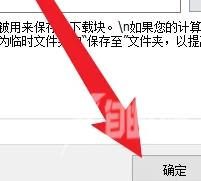IDM下载器是一款功能非常强大的下载器,支持多线程进行下载,能够提高下载速度。有小伙伴知道IDM下载器如何更改下载路径吗,这里小编就给大家详细介绍一下IDM下载器更改下载路径
IDM下载器是一款功能非常强大的下载器,支持多线程进行下载,能够提高下载速度。有小伙伴知道IDM下载器如何更改下载路径吗,这里小编就给大家详细介绍一下IDM下载器更改下载路径的方法,有需要的小伙伴可以来看一看。
更改方法:
1、双击打开软件,点击上方菜单栏中的"下载"选项。
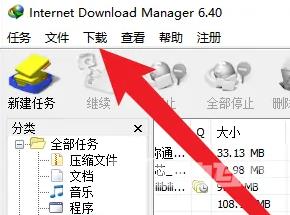
2、接着点击下方列表中的"选项"。
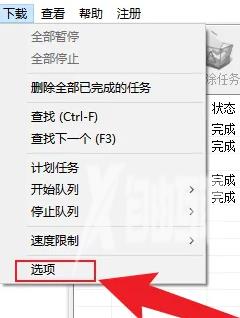
3、在打开的窗口界面中,点击上方中的"保存至"选项卡。
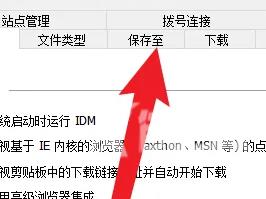
4、在将其中的"分类"选择为"常规",然后点击默认下载目录中的"浏览"按钮,选择一个合适的保存位置。
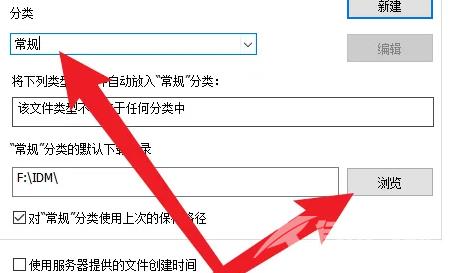
5、最后选择完成后,点击下方中的"确定"按钮即可。